
Відновлення даних iPhone, iPad, iPod в середовищі Windows програмою Joyoshare Data Recovery
Про Joyoshare Data Recovery
Joyoshare Data Recovery - програма для Mac і Windows від компанії-розробника Joyoshare, що спеціалізується на створенні обивательських мультимедійних продуктів. Програма передбачає три типи відновлення даних Apple-пристроїв: • Безпосередньо з підключеного до комп'ютера iPhone, iPad, iPod touch; • Шляхом вилучення даних з резервної копії iTunes; • Шляхом вилучення даних з резервної копії iCloud.Прі цьому в кожному окремому випадку дані зможемо відновлювати вибірково, в будь-яку зазначену нами папку на диску комп'ютера. Нагадаю, що пропонуються самою компанією Apple кошти бекапа за допомогою iTunes обмежені неможливістю вибору окремих типів даних як в процесі створення резервної копії, так і в процесі відновлення. Така можливість є тільки у методу бекапа за допомогою хмари iCloud, або ж у сторонніх програм на зразок розглянутої (в частині відновлення).
Joyoshare Data Recovery підтримує Apple-пристрої на базі iOS версії 11 і вище. Інтерфейс не русифікований, але в програмі все так просто і інтуїтивно-зрозуміло, що в принципі російську мову і не потрібен.
Joyoshare Data Recovery платна, перед покупкою з нею можна ознайомитися в обмеженою тріал-версії. У тріалке передбачаються всі можливості, крім безпосередньо операції відновлення даних. Завантажити тріалку і придбати повну версію можна на офіційному сайті компанії Joyoshare: https: //www.joyoshare.com/iphone-data-recovery-win/
Давайте подивимося на роботу програми. Як з її допомогою відновлювати дані з iPhone, iPad, iPod touch?
Як відновити дані з iPhone, iPad, iPod touch безпосередньо
Отже, друзі, ви випадково видалили важливі дані, або ж це зробив той, хто має доступ до вашого гаджету. Або ж пристрій якимось чином пошкодилося. Що робимо? Запускаємо програму Joyoshare Data Recovery. Тут нам потрібен перший тип відновлення даних безпосередньо з Apple-гаджета. Підключаємо його до комп'ютера.
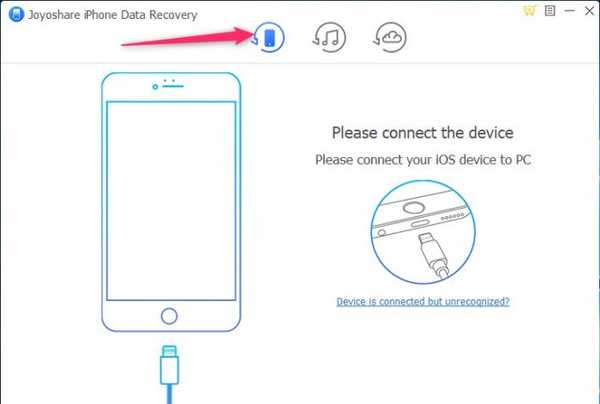
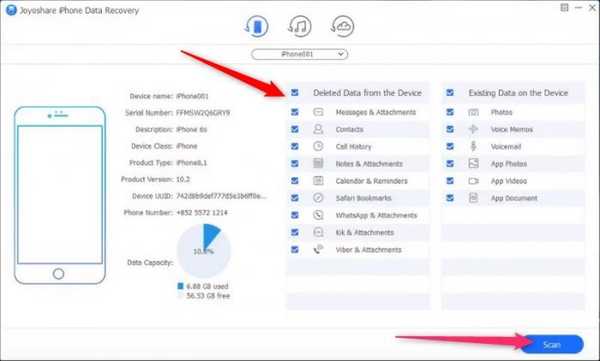
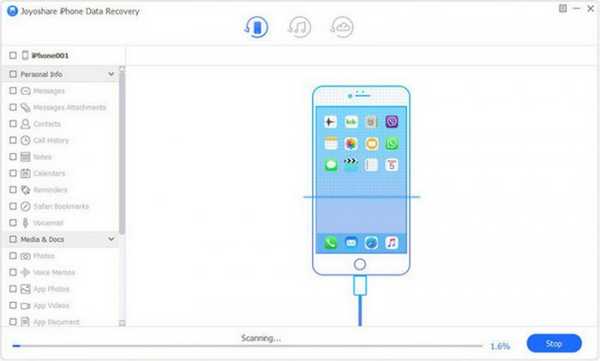
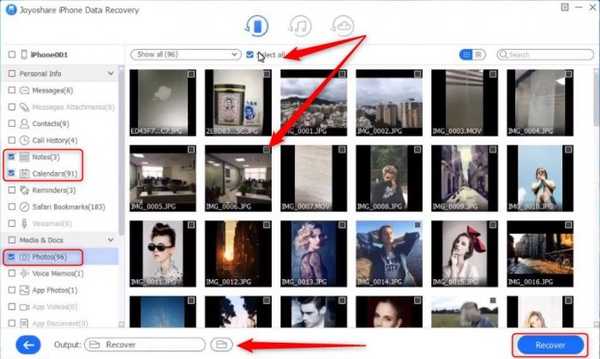
Як відновити дані iPhone, iPad, iPod touch з резервної копії iTunes
Якщо потрібні дані не вдалося знайти серед можливих для відновлення безпосередньо на iPhone, iPad, iPod touch, можна вдатися до відновлення з резервної копії iTunes. Підключаємо Apple-гаджет до комп'ютера. У вікні Joyoshare Data Recovery вгорі вибираємо значок iTunes. Якщо потрібно відновити з резервної копії не всі, а окремі типи даних, тиснемо значок шестерінки в кінці графи відображуваного Apple-гаджета і знімаємо галочки з непотрібних типів даних. І тиснемо кнопку "Scan".
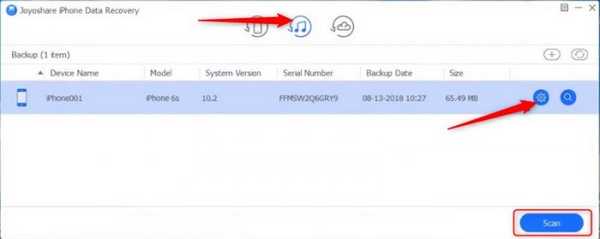
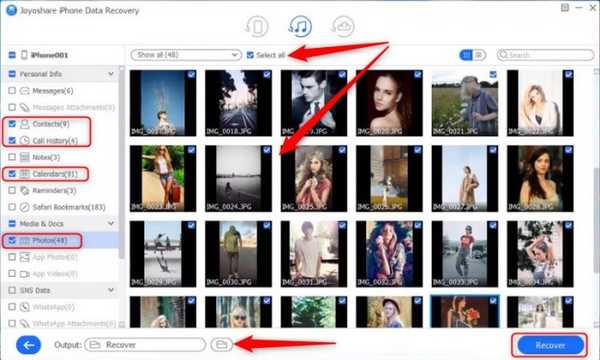
Як відновити дані iPhone, iPad, iPod touch з резервної копії iCloud
Якщо на випадок втрати або пошкодження Apple-гаджета створювалася резервна копія в хмарі iCloud, Joyoshare Data Recovery допоможе витягти цінні дані з цієї резервної копії. У вікні програми вибираємо третій тип відновлення даних - відновлення з iCloud. Авторізуемся в сервісі.
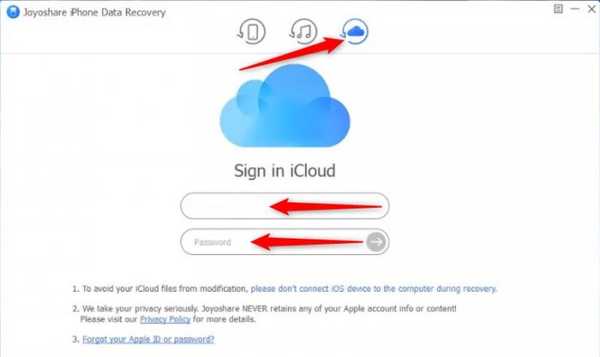
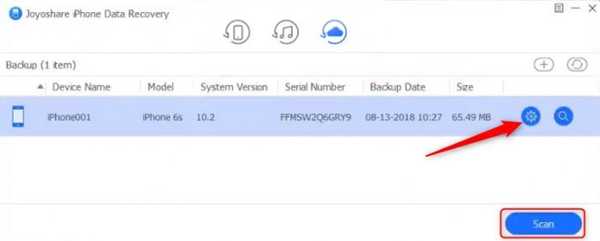
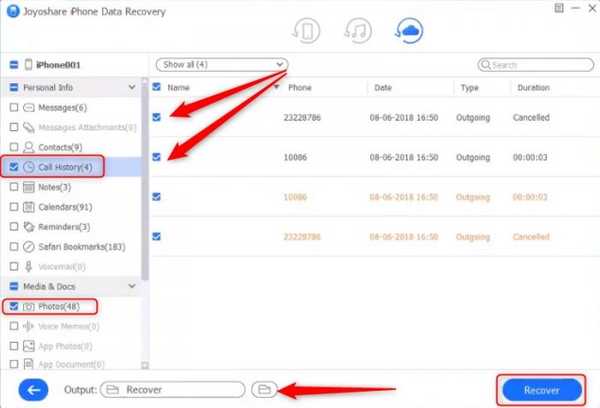
***
Ось так ось, друзі, все просто. Був би лише потрібний бекап в iTunes або iCloud.
Мітки до статті: Відновлення даних Програми











